摘要在日常的工作中,我們常常需要使用 WPS 製作各種圖形,其中梯形圖案因其簡潔美觀而備受青睞。然而,對於初次接觸 WPS 的使用者來說,繪製梯形圖案可能會有一定的困難。為了幫助大家輕鬆掌握這項技能,php小編子墨帶來了詳細的繪製梯形圖案教學。本教學將從創建基本形狀開始,一步一步指導您完成整個繪製過程。透過閱讀本教程,您將能夠熟練地繪製出各種尺寸、形狀和顏色的梯形圖案。
開啟wps這款軟體,進入wps文字的操作介面,
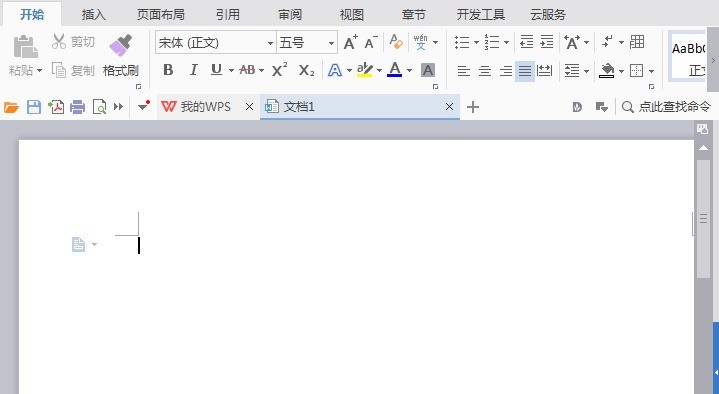
#在該介面內找到插入選項,

點選插入選項,在其編輯工具區找到形狀選項,

點擊形狀選項,在其子層級選單中找到基本形狀選項,

#在基本形狀選項內找到梯形選項,

點擊梯形選項,在編輯輸入區裡拖曳滑鼠左鍵就輸入了該形狀。
 #
#
以上是wps繪製梯形圖案的操作方法的詳細內容。更多資訊請關注PHP中文網其他相關文章!




